Freigeben empfangener Faxdokumente im erweiterten Platz
Durch Senden empfangener Faxdokumente an den erweiterten Platz können Sie die Dokumente zur Ansicht freigeben, ohne sie zu drucken. Die im erweiterten Platz abgelegten Dokumente können mit einem beliebigen Drucker gedruckt werden. So können Sie beispielsweise bei Empfang eines Faxdokuments mit dem System das Dokuments mit einem Drucker in der Nähe oder einem Drucker ohne Faxanschluss ausdrucken.
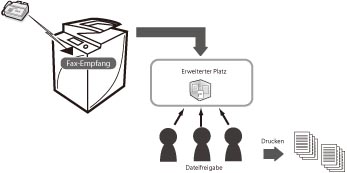
|
Erforderliche Voraussetzungen
|
|
Die Netzwerkeinstellungen wurden vorgenommen.
Eine Faxeinrichtung steht zur Verfügung.
|
|
HINWEIS
|
||||||||||||
|
Die folgenden Einstellungen sind für die Nutzung des gemeinsamen Speicherplatzes im erweiterten Platz erforderlich.
[SMB-Server verwenden] ist aktiviert.
[Öffentlich verfügbar] ist auf [Durch SMB] gestellt.
[Von Extern schreiben verbieten] ist deaktiviert.
|
In diesem Abschnitt finden Sie Informationen zum Senden empfangener Faxdokumente an den gemeinsamen Speicherplatz im erweiterten Platz, der der Öffentlichkeit über SMB zugänglich ist, sowie zum Drucken der Dokumente mit einem Drucker in der Nähe.
Die Bildschirme können je nach Modell und der am System angeschlossenen Zusatzprodukte unterschiedlich sein.
Gehen Sie folgendermaßen vor.
Erstellen eines Ordners im erweiterten Platz
Registrieren der Adresse des Ordners
Einstellen der Weiterleitungsbedingungen
Drucken von Faxdokumenten mit einem Drucker in der Nähe
Erstellen eines Ordners im erweiterten Platz
1.
Berühren Sie im Hauptmenü die Taste [Scannen und Speichern].
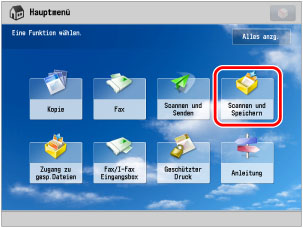
2.
Berühren Sie die Taste [Erweiterter Platz].
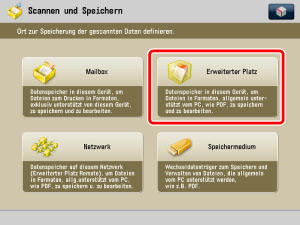
3.
Wählen Sie [Gemeins.Speicherplatz].
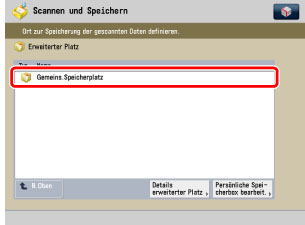
4.
Berühren Sie die Taste [Ordnerfunktionen].
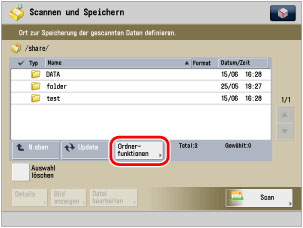
5.
Berühren Sie die Taste [Ordner erstellen].
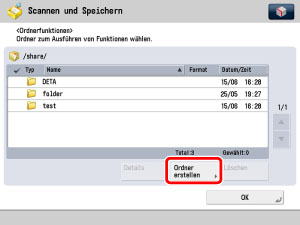
6.
Geben Sie einen Namen ein → Bestätigen Sie durch Berühren der Taste [OK].
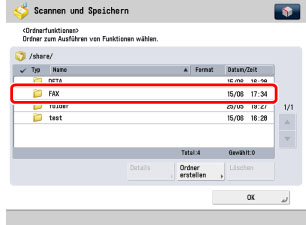
Ein neuer Ordner wird angelegt.
Registrieren der Adresse des Ordners
1.
Berühren Sie die Taste  → [Empfänger einstellen] → [Empfänger speichern] → [Neue Empf. speichern].
→ [Empfänger einstellen] → [Empfänger speichern] → [Neue Empf. speichern].
 → [Empfänger einstellen] → [Empfänger speichern] → [Neue Empf. speichern].
→ [Empfänger einstellen] → [Empfänger speichern] → [Neue Empf. speichern].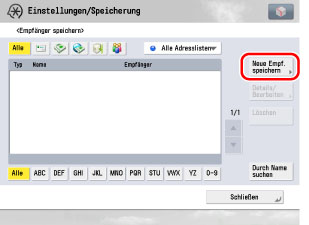
2.
Berühren Sie die Taste [Datei].
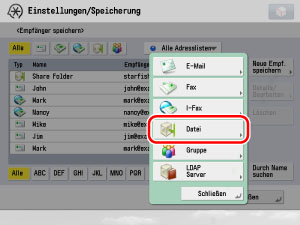
3.
Berühren Sie [Name] → Geben Sie den Namen des erstellten Ordners ein → Stellen Sie [Hostname] und [Ordnerpfad] ein.
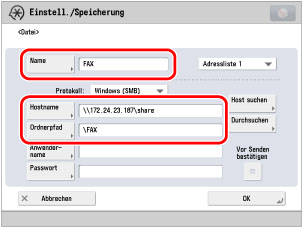
|
Name:
|
Geben Sie einen Namen für für den Dateiserver ein.
|
|
Hostname:
|
Geben Sie die IP-Adresse des Empfängers plus "/share" ein, um dem Gemeinsamen Speicherplatz zu speichern.
Beispiel:
//172.24.23.187/share
|
|
Ordnerpfad:
|
Spezifizieren Sie den Ordner unter dem Gemeinsamen Speicherplatz (gemeinsam).
|
4.
Berühren Sie die Taste [Weiter] → [OK] → [Schließen] → [Schließen].
Die Adresse des erstellten Ordners wird im Adressbuch gespeichert.
Einstellen der Weiterleitungsbedingungen
1.
Berühren Sie die Taste  → [Einstellungen Funktion] → [Empfangen/Weiterleiten] → [Allgemeine Einstellungen] → [Einstellungen Weiterleitung] → [Weiterleitung ohne Beding.].
→ [Einstellungen Funktion] → [Empfangen/Weiterleiten] → [Allgemeine Einstellungen] → [Einstellungen Weiterleitung] → [Weiterleitung ohne Beding.].
 → [Einstellungen Funktion] → [Empfangen/Weiterleiten] → [Allgemeine Einstellungen] → [Einstellungen Weiterleitung] → [Weiterleitung ohne Beding.].
→ [Einstellungen Funktion] → [Empfangen/Weiterleiten] → [Allgemeine Einstellungen] → [Einstellungen Weiterleitung] → [Weiterleitung ohne Beding.].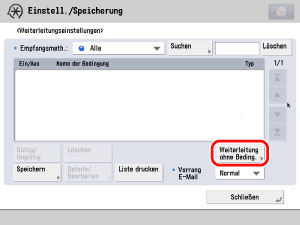
2.
Berühren Sie die Taste [Weiterleit.empfänger].
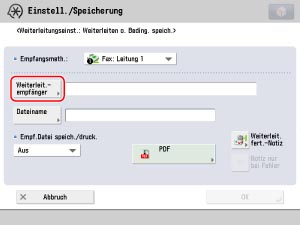
3.
Berühren Sie die Taste [Adressbuch].
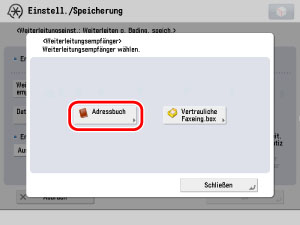
4.
Wählen Sie als Empfänger den erstellten Ordner.
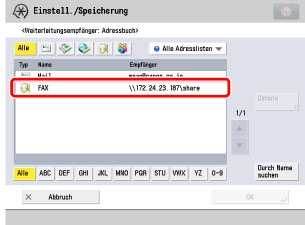
5.
Berühren Sie die Taste [OK].
6.
Berühren Sie die Taste [Weiterleit. fert.-Notiz].
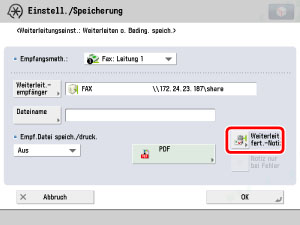
7.
Wählen Sie den Empfänger, an den eine Benachrichtigung (Weiterleitung fertig-Notiz) gesendet werden soll → Berühren Sie [OK].
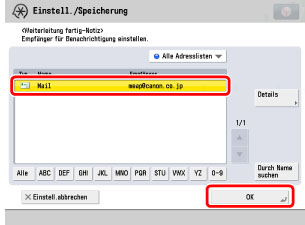
8.
Berühren Sie die Taste [OK].
9.
[Weiterleitung ohne Beding.] wird in den Weiterleitungseinstellungen angezeigt. Wählen Sie [Weiterleitung ohne Beding.] → Berühren Sie die Taste [Gültig/Ungültig], um die Weiterleitungsbedingung auf 'Ein' zu setzen.
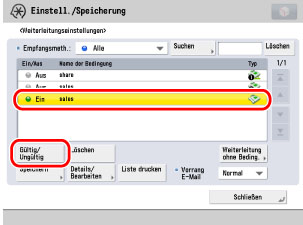
10.
Berühren Sie die Taste [Schließen] → [Schließen].
Alle empfangenen Faxdokumente werden nun an den erstellten Ordner gesendet. Nach beendeter Weiterleitung wird eine Benachrichtigung (Weiterleitung fertig-Notiz) an die angegebene Adresse gesendet.
Drucken von Faxdokumenten mit einem Drucker in der Nähe
Sobald Sie eine Benachrichtigung (Weiterleitung fertig-Notiz) erhalten, greifen Sie vom Computer aus auf den erstellten Ordner zu.
Die Bespielbeschreibung in diesem Abschnitt basiert auf Windows 7.
1.
Klicken Sie auf [Start] → [Alle Programme] → [Zubehör] → [Windows-Explorer] → Geben Sie den folgenden Pfad bei <Adresse> ein (Groß- und Kleinschreibung beachten).
\\<IP-Adresse des Systems>

2.
Wählen Sie den Ordner [share] im erweiterten Platz.
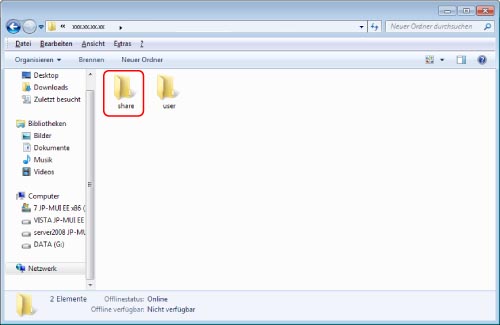
3.
Öffnen Sie den erstellten Ordner.
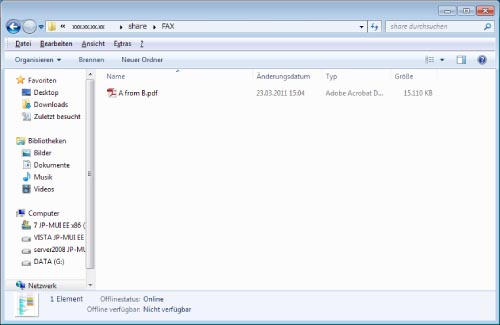
4.
Öffnen Sie das Faxdokument und drucken Sie es mit einem Drucker in der Nähe aus.